iPhone 화면 녹화 시 저장 및 녹화에 실패했다는 문제를 해결하는 방법은 무엇입니까? 최근 Apple 휴대폰을 사용하는 사용자가 많으며 iPhone 화면 녹화 시 저장 및 녹화에 실패했다는 메시지가 표시됩니다. 다음은 저장공간이 녹화되지 않는 iPhone 화면 녹화 프롬프트에 대한 해결 방법입니다.
1. 녹화가 필요한 애플리케이션(예: 게임)이 최신 버전인지 확인할 수 있습니다. App Store에서 업데이트하거나 사랑을 통해 Si Assistant에서 최신 버전의 앱을 다운로드하세요.
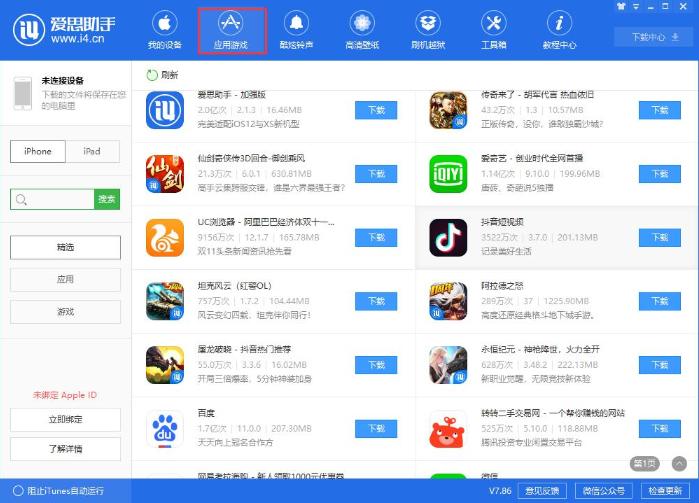
2. 백그라운드에서 다른 응용 프로그램을 닫습니다. 다른 응용 프로그램이 화면 녹화를 금지하거나 중단했을 수 있습니다.
3. 아니면 직접 휴대폰을 다시 시작한 후 화면 녹화 기능을 사용해 보세요.
iPhone XSMax를 다시 시작하는 방법: 슬라이더가 나타날 때까지 측면 버튼과 볼륨 버튼 중 하나를 길게 누릅니다. 슬라이더를 드래그하여 기기를 완전히 종료한 후 Apple 로고가 나타날 때까지 측면 버튼을 다시 길게 누릅니다. .

4 여전히 화면 녹화 기능을 정상적으로 사용할 수 없는 경우 모든 설정을 복원해 볼 수 있습니다.
설정-일반-복원으로 이동하여 "모든 설정 복원"을 클릭하면 iPhone이 다시 시작되지만 그렇지 않습니다. 데이터와 콘텐츠가 삭제됩니다.
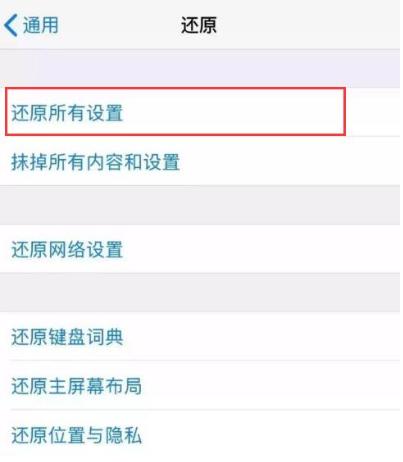
5. 일부 앱은 화면 녹화 기능을 지원하지 않거나 적합하지 않을 수 있습니다. 다른 앱에서도 화면 녹화를 활성화하여 이런 일이 발생하는지 확인할 수 있습니다.
위의 방법으로도 문제가 해결되지 않으면 시스템 버그로 인한 것일 수 있습니다. 시스템을 최신 버전으로 업데이트하거나 시스템을 다시 업데이트해 보세요.
시스템을 업그레이드하지 않으려면 Aisi Assistant의 "모바일 스크린캐스팅 및 라이브 방송" 도구를 사용하여 휴대폰 화면을 컴퓨터에 투사할 수도 있습니다. 비디오를 녹화하고 컴퓨터에 저장할 수도 있습니다.
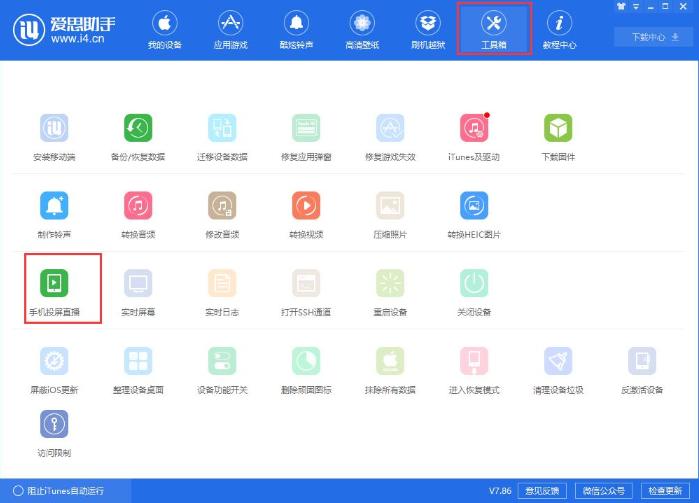
위 내용은 저장 및 녹화가 실패했다는 iPhone 화면 녹화 프롬프트에 대한 해결 방법입니다. 더 많은 관련 튜토리얼을 보려면 시스템 홈에 계속 관심을 가져주세요.
위 내용은 저장 및 녹음에 실패했다는 메시지가 나타나는 iPhone 화면 녹화 문제를 해결하는 방법 저장 및 녹음에 실패했다는 메시지가 나타나는 iPhone 화면 녹화 문제를 해결하는 방법.의 상세 내용입니다. 자세한 내용은 PHP 중국어 웹사이트의 기타 관련 기사를 참조하세요!